面白いブログや記事を見つけたとき、その情報を誰かにLINEで送りたいですよね。
でもURLよりも、サイトのキャプチャを送ったほうが楽しさを共有できそうです。
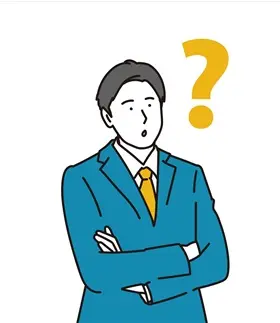
スマホのキャプチャ画面って、どうやるんだっけ?
そこで本記事では、ロングスクリーンショットの使い方をお伝えします。
この方法なら、Androidスマホの画面キャプチャーをLINEで送ることができますよ!
なお、その他のLINEに関する基本・便利ワザは、《 LINEの使い方 | 高齢者・初心者向け完全ガイド 》をご覧ください。
今、LINEがもっと便利になる、LYPプレミアムが話題です。
1,500万種類以上の対象スタンプ使い放題、プロフの使い分けなどができて、最大3か月間、無料体験できます。

- 大手通信企業の元SE
- 業界歴15年のWeb解析士
- 携わったSNSは約100件
- Google Analytics認定資格
ロングスクリーンショットの使い方|Androidスマホの画面キャプチャーをLINEで!

ロングスクリーンショットは画面範囲外の領域も撮影できる機能です。
これを使いこなせばかなり便利です。
それではさっそく、「ロングスクリーンショット(Android12の新機能)」の使い方を見ていきましょう!
ロングスクリーンショットの使い方
ロングスクリーンショット機能を使うためには、Chromeブラウザを使用する必要があります。
以下では上記を前提として説明していきます。
- Chromeブラウザでスクリーンショットを撮影したいサイトを開く
- ブラウザの右上にある『︙』をタップ
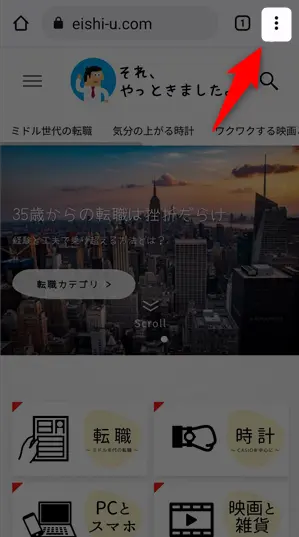
- 『共有』をタップ
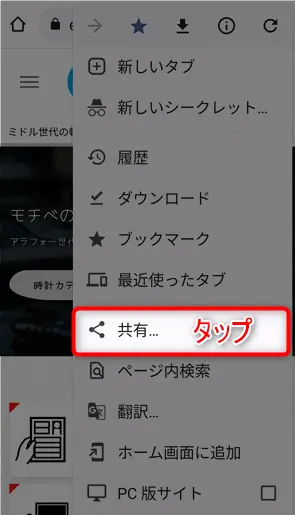
- 『ロングスクリーンショット』をタップ
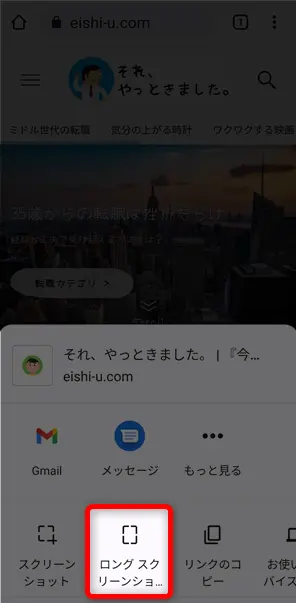
- スクリーンショットの範囲を上下にスライドさせる
- 画面右下の『✔』をタップ
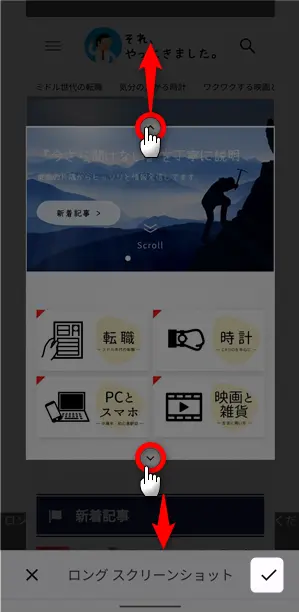
- ロングスクリーンショット全体が表示される
- テキストやペンで修飾可能
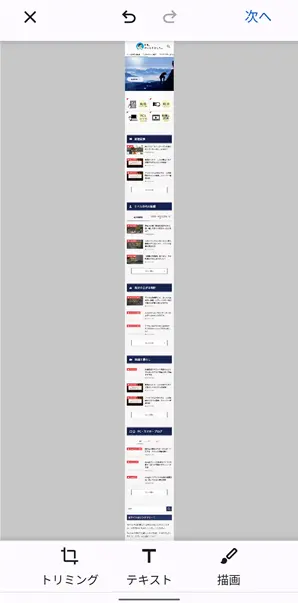
- 修飾が完了したら、画面右下の『✔』をタップが表示される
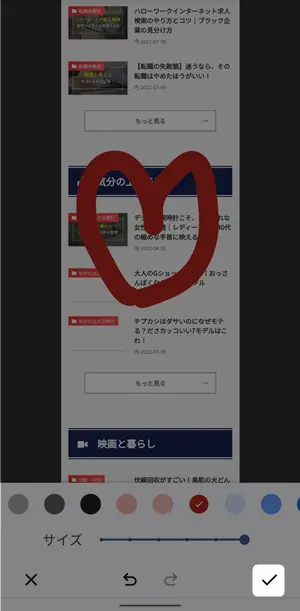
- 修飾が完了したら、画面右下の『✔』をタップが表示される
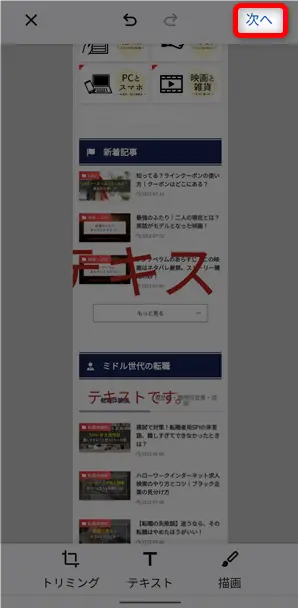
- 『このスクリーンショットを共有』をタップ
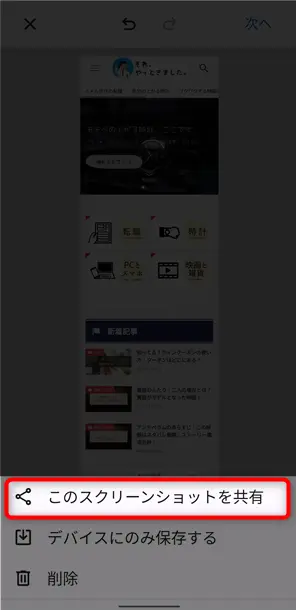
- 『もっと見る』をタップ
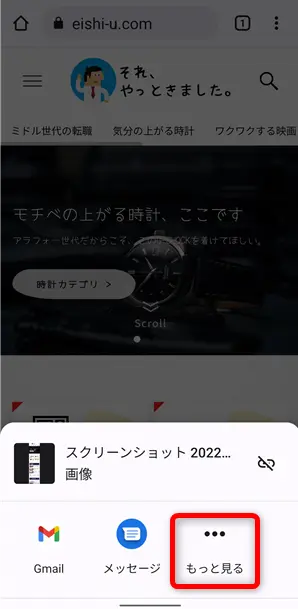
- 『LINE』をタップ
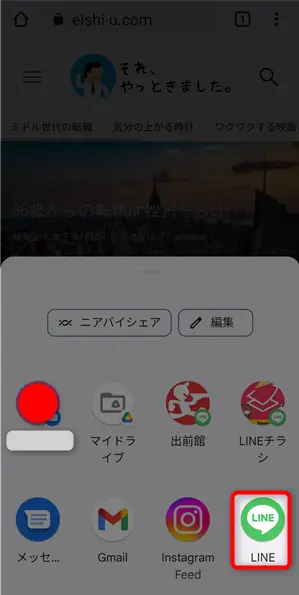
- トークか友だちの中から、スクリーンショットの送信先を選択
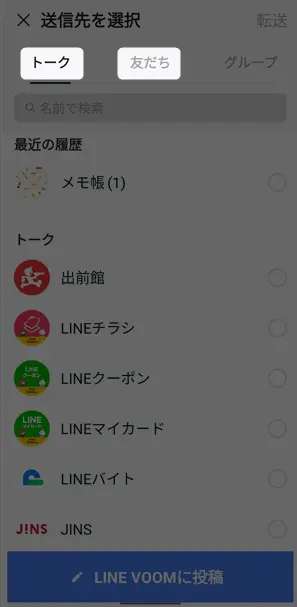
以上で操作は完了です。
今までと比べても、かなり便利になったと思います!
LYPプレミアムに登録すると、LINEを自分好みにカスタマイズできます。
たとえば、アイコンを可愛いピンクやハートマークなどに変更できますよ。今後はさらに新しいデザインのアイコンが追加予定です。

さたに、日用品の購入や旅行、グルメなど色んな場面でも重宝できて、最大3か月の無料トライアルを実施中です。
LINEの関連記事
LINEには基本的な使い方、便利ワザがたくさんあります。
、それらをまとめてお伝えしています。

いざというとき役に立つ!
ロングスクリーンショットの使い方|Androidスマホの画面キャプチャーをLINEで!

以上、『ロングスクリーンショットの使い方』と題して、Androidスマホの画面キャプチャーをLINEで送信する方法を説明しました。
案外、簡単だったのではないでしょうか。
この方法を知っていれば、かなり作業を効率化することができますよ。
LINEスタンプやPayPayをよく使うなら、LYPプレミアムの特典はけっこう美味しい内容です。
今なら、最大3か月の無料体験を実施しています。
- LINEのアプリアイコン
- LINEプロフィールの使い分け
- LINE通話の着信音・呼出音
- 最大3か月の無料トライアル
- 会員限定PayPayクーポン
- Yahoo!ショッピングでのポイント増量 などなど…

それではまた、次の記事でお会いしましょう!

質問は気軽にコメントへ!


コメントはお気軽にどうぞ!